Två sätt att redigera flera bilder med digiKam
digiKam är ett kraftfullt och komplett bildhanteringsverktyg för KDE. Bland de många funktionerna är möjligheten att köra batchprocesser, tack vare Kipi-pluginsatsen, som också används i andra KDE-program som Gwenview. Med några enkla klick kan användarna manipulera flera foton samtidigt, utan att behöva komma ihåg långa kommandoradssträngar eller ta otaliga timmar för att redigera varje fil.
digiKam kan utföra följande satsuppgifter:
Border : skapa en kant runt dina foton.
Färg : Ändrar färgerna på dina foton med effekter, inklusive normalisera, fuzzy och monokrom.
Konvertera : konverterar bilder till flera format, inklusive JPEG, PNG och TIFF.
Filtrera : skärpa, despeckle, oskärpa och många andra filtreringsalternativ.
Byt namn : mer än bara enkel filnamn, detta inkluderar datumformatflaggor och sekventiell numrering.
Komprimering : Få högre kvalitet, bättre komprimerade JPEG, PNG, TIFF eller TGA-filer.
Ändra storlek : För de webbfoton som delas webbplatser ändras storlek på flera bilder till nytta.
RAW-omvandlare : konverterar raka bilder direkt från en kamera.
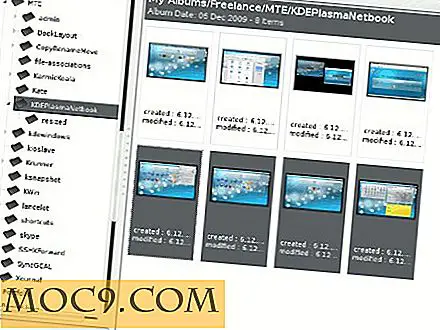
Dessutom kan standardredigeringsfunktioner tillämpas på flera bilder. Dessa inkluderar: konvertera bilder till svartvitt, rotera, flip, EXIF-data och andra.

Förfarandet för satsvis redigering är i huvudsak samma för alla operationer:
1. Välj bilderna i albumet du vill redigera. För att göra detta håller du Ctrl och markerar lämpliga bilder, eller om de inte är alla i rad klickar du på plus-ikonen längst upp till vänster som visas när du sveper över miniatyren. För att välja alla foton, tryck Ctrl-A.
2. Klicka på "Verktyg" (eller "Bilder" beroende på uppgiften) och välj sedan ett av satsalternativen i menyns nedre del.
3. Ett fönster visas och överst bör det finnas en rullgardinsmeny. Välj den effekt du vill tillämpa.
4. Välj valfria alternativ.
5. Vid denna tidpunkt kan du också lägga till eller ta bort fler bilder med knapparna till höger.
6. Välj destinationsmapp.
7. Välj överskriftsläget. Standarden är "byt namn". Använd de andra med försiktighet.
8. Klicka på "Start"
För att redigera flera uppsättningar filer kan du använda Batch Queue Manager som finns i den andra delen av menyn "Verktyg".

1. I "Queue Settings" väljer du den målmapp du vill använda. Du kan också ändra inställningar för beteende och filnamn.
2. Välj de foton du vill använda i huvudfönstret digiKam och dra dem över till fönstret för köhanteraren.
3. Markera de verktyg du vill utföra i avsnittet "Batchverktyg". Högerklicka på var och en och klicka på "Assign Tool". Du får tilldela mer än en.
4. Klicka på varje verktyg i avsnittet "Tilldelade verktyg". Till höger kommer du att se "Verktygsinställningar". Redigera inställningarna för verktygen som du tycker är lämplig.
5. Klicka på "Kör" för att starta processerna. Under den tiden kan du återgå till det vanliga Digikam-fönstret tills sändningarna är färdiga.
digiKam kan vara mycket användbart för att redigera foton, speciellt om du har ett stort antal bilder att hantera på en gång. Omdirigeringsfunktionerna och mappvalet tillåter dig att experimentera utan att skada originalkopiorna. digiKam är gratis och öppen källkodsprogramvara som släpptes under GNU GPL. Det är en del av KDE-projektet och är tillgängligt för Linux och Mac OS X. De flesta Linux-distributioner har digiKam och Kipi-pluginspaketet i sina repositorier.



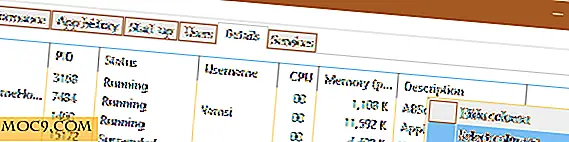



![Topp 10 spel på Linux [Gaming]](http://moc9.com/img/gaming-aarmy-screenshot1.jpg)